不想局限于博客园的单页面,直到发现了Hexo,在Hexo的基础上使用了Next主题,再加上些修改。
Hexo常用命令
hexo cleanhexo g(Generate static files)hexo s(Run server)hexo d(Deploy to remote sites)hexo new page xxxhexo new [layout] <title>(Create a new post)
首页文章框产生阴影
在custom下改:
1
2
3
4
5
6
7
8
9//首页文章阴影样式
.post {
margin-top: 0px;
margin-bottom: 25px;
padding: 30px;
-webkit-box-shadow: 0 0 5px rgba(202, 203, 203, .5);
-moz-box-shadow: 0 0 5px #222
border-radius:25px; /* 矩形有圆角 */
}改成圆角矩形后效果如下
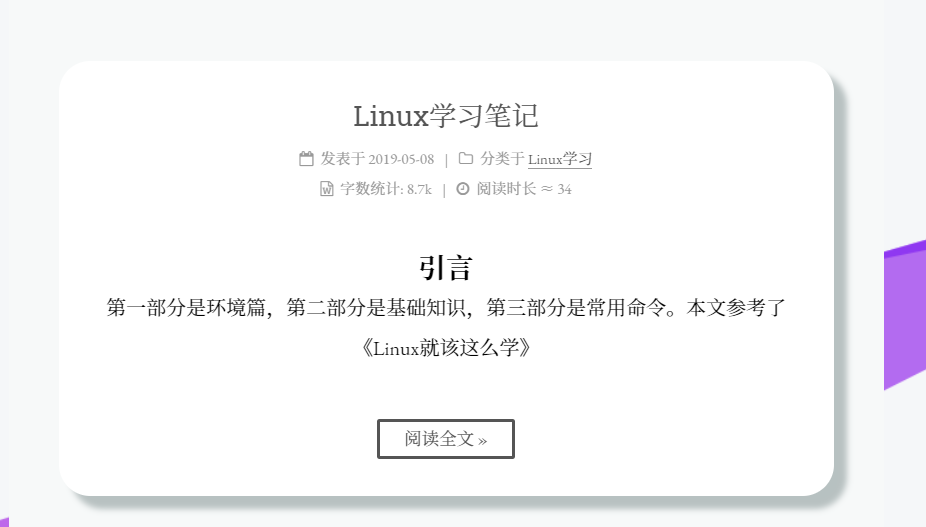
去掉首页中文章块下面的下划线
原本是:
1
2
3
4
5
6
7
8.posts-expand .post-eof {
display: block;
margin: 15px auto px;
width: 8%;
height: 1;
background: #ccc;
text-align: center;
}改为:
1
2
3.posts-expand .post-eof {
display: none;
}
添加可爱的小姐姐(live2d插件)
添加图片,并控制大小。
出现的问题:标准的markdown是在图片后面加上” =200x300”就可以定义图片大小,但此版本的hexo不行。
1

解决办法:
使用img标签,设置图片大小
1
<img width=200 src="路径" >
使用div标签
1
2
3
4<div align=center>
<img width=200 src="路径" >
</div>
这里的width=200 控制宽度,效果如下
效果如下:

hexo的常用操作
Next主题下主页添加边框阴影效果
打开 themes/下的 source/css/_custom/custom.styl,向里面添加代码:
1 | //首页文章阴影样式 |
右上角或左上角实现fork me on GitHub
选择样式 Github Corners 还可以选择 GitHub Ribbons
复制链接后修改
https://github.com/you为自己的GitHub链接。打开
themes/next/layout/_layout.swig,把代码复制到<div class="headband"></div>下面,当然我们还需要在img标签内加入位置属性,可以参考以下设置。1
<a href="https://github.com/atlasnq"><img style="position: absolute; top: 0; right: 0; border: 0;" width="149" height="149" src="https://github.blog/wp-content/uploads/2008/12/forkme_right_darkblue_121621.png?resize=149%2C149" class="attachment-full size-full" alt="Fork me on GitHub" data-recalc-dims="1"></a>
换超级漂亮的字体
使用这位老哥的教程https://io-oi.me/tech/noto-serif-sc-added-on-google-fonts.html
就不copy了,给大家展示一下效果,喜欢的可以详看这里的教程。
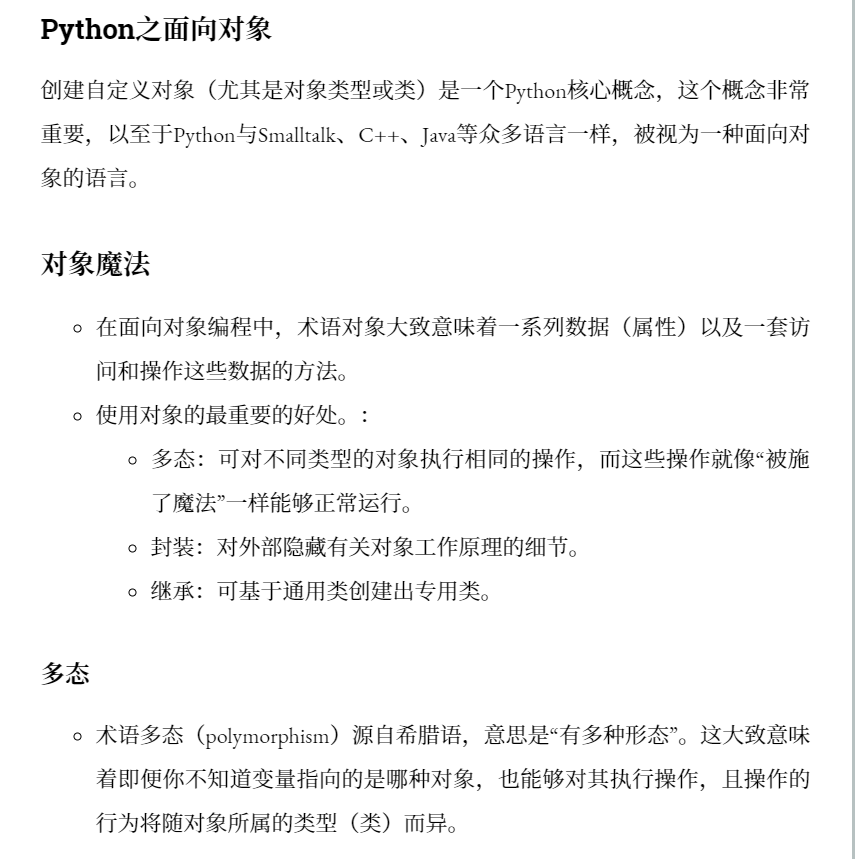
添加阅读时长和字数统计
修改主题配置文件
__config1
2
3
4
5
6
7
8# Post wordcount display settings
# Dependencies: https://github.com/willin/hexo-wordcount
post_wordcount:
item_text: true
wordcount: true # 单篇 字数统计
min2read: true # 单篇 阅读时长
totalcount: false # 网站 字数统计
separated_meta: true安装 hexo-wordcount插件
1
npm i --save hexo-wordcount
显示文字
打开 post.swig 文件,路径如下:
xxx_blog/themes/next/layout/_macro/post.swig在block content 内添加
1
2
3
4
5
6<span title="{{ __('post.wordcount') }}">
{{ wordcount(post.content) }} 字
</span>
<span title="{{ __('post.min2read') }}">
{{ min2read(post.content) }} 分钟
</span>修改完成后,重启预览就可以了。
Tag Cloud
设置过程直接开文档就可以!
补充:在我设置颜色的时候并没有起作用,然后我发现改为 textColour 和 outlineColour 就可以了,如果遇到问题的小伙伴可以试一试!
TagCanvas 是一个基于HTML5Canvas技术开发的标签云动画。
参数说明:
| 选项 | 默认 | 说明 |
|---|---|---|
| interval | 20 | 动画帧之间的间隔,以毫秒为单位 |
| maxSpeed | 0.05 | 最大旋转速度 |
| minSpeed | 0.0 | 鼠标离开画布时的最小旋转速度 |
| decel | 0.95 | 鼠标离开画布时的减速率 |
| minBrightness | 0.1 | 最远点的标签亮度(0.0-1.0) |
| textColour | “#ff99ff” | 标记文本的颜色 |
| textHeight | 15 | 标记文本字体的高度(以像素为单位) |
| textFont | “Helvetica, Arial, sans-serif” | 标签文本的字体系列 |
| outlineColour | “#ffff99” | 活动标签周围的框的颜色 |
| outlineThickness | 2 | 轮廓的粗细(以像素为单位) |
| outlineOffset | 5 | 轮廓与文本的距离,以像素为单位 |
| pulsateTo | 1.0 | “脉动轮廓不透明度(0.0 - 1.0) |
| pulsateTime | 3 | 脉搏率,以每秒的秒数为单位 |
| depth | 0.5 | 控制透视(0.0-1.0) |
| initial | null | 初始旋转,水平和垂直为数组,例如[0.8,-0.3。值乘以maxSpeed。 |
| freezeActive | FALSE | 设置为true以在突出显示标记时暂停移动。 |
| frontSelect | FALSE | 设置为true以防止在云后面选择标记。 |
| txtOpt | TRUE | 文本优化,将文本标签转换为图像以获得更好的性能。 |
| txtScale | 2 | 在txtOpt模式下转换为图像时文本的缩放系数。 |
| reverse | FALSE | 设置为true以反转相对于鼠标位置的移动方向。 |
| hideTags | FALSE | 如果TagCanvas成功启动,则设置为true以自动隐藏标记列表元素。 |
| zoom | 1 | 调整画布中标签云的相对大小。较大的值将放大到云,较小的值将缩小。 |
| wheelZoom | TRUE | 使用鼠标滚轮或滚动手势可以放大和缩小云。 |
| zoomStep | 0.05 | 每次移动鼠标滚轮时缩放变焦量。 |
| zoomMax | 3 | 最大缩放值。 |
| zoomMin | 0.3 | 最小缩放值。 |
| shadow | “#000000” | 每个标签后面阴影的颜色。 |
| shadowBlur | 0 | 标记阴影模糊量,以像素为单位。 |
| shadowOffset | [0,0] | 标记阴影的X和Y偏移量,以像素为单位。 |
| weight | FALSE | 设置为true以打开标签的权重。 |
| weightMode | “size” | 用于显示标记权重的方法。应该是尺寸,颜色或两者之一。 |
| weightSize | 1 | 用于在使用大小或两者的重量模式时调整标签大小的乘数。 |
| weightGradient | {0:’#f00’, 0.33:’#ff0’, 0.66:’#0f0’, 1:’#00f’} | 使用颜色权重模式或两者时,用于着色标签的颜色渐变。 |
| weightFrom | null | 用于获取标记权重的link属性。默认值为null表示权重取自计算出的链接字体大小。 |
| shape | “sphere” | 目前支持的是Sphere,hcylinder 或vcylinder 三种形状显示 |
| lock | null | 值“x”限制云的旋转到(水平)x轴,值“y”限制旋转到(垂直)y轴。 (这些是字符串,因此需要引号) |
推荐阅读:TagCanvas - HTML5 Canvas技术开发的标签云动画
上传本地字体
- 为了使用漂亮的字体,先开始把
external-fonts.swig这个文件的全部内容直接替换为 Google Fonts 网站生成的<link>代码,然后可以将googleapis.com修改为loli.net,来优化速度。 - 尝试一下上传本地字体。
下载字体
Google Fonts 中选好自己喜欢的自己并下载,下载完成后解压到
\themes\next\source\fonts,然后在我们的 custom.style 中导入即可。
设置css
路径为:source/css/_custom/custom.styl
1 | // Font settings. |
对于字体在css中的设置不太清楚的看官可以移动这篇 推荐阅读。
修改主题下的 __config.yml
1 | font: |
ps:如果出现问题,试着把上面 font 下的 enable 改为true。
Preload
前面上传了本地字体,emmm,由于加了太多类型,导致加载增多,速度反倒更慢了,不过也学习到一个新的东西 preload,它能够增加内容的优先级,预先加载一些内容。
先看结果:
1 | <link rel="preload" href="/lib/font-awesome/fonts/fontawesome-webfont.woff2?v=4.7.0" as="font" type="font/woff2" crossorigin> |
preload可以预先加载字体,图片,js文件,css样式表等等。
通常我们可以写在
link标签中,设置rel="preload",写href=" "as属性, 如果出现重复引入可以设置crossorigin来进行合并。下面对这些属性一一道来
preload提升了资源加载的优先级
- 使用 preload 前,遇到资源依赖时才进行加载
- 使用 preload 后,不管资源是否使用都将提前加载
- 但我们不能滥用preload,造成资源浪费。
preload与prefetch
先做一个区分:
- preload是告诉浏览器一定要加载什么资源
- prefetch是告诉浏览器可能需要什么资源
as属性
audio: 音频文件。document: 一个将要被嵌入到``或``内部的HTML文档。embed: 一个将要被嵌入到``元素内部的资源。fetch: 那些将要通过fetch和XHR请求来获取的资源,比如一个ArrayBuffer或JSON文件。font: 字体文件。image: 图片文件。object: 一个将会被嵌入到``元素内的文件。script: JavaScript文件。style: 样式表。track: WebVTT文件。worker: 一个JavaScript的web worker或shared worker。video: 视频文件。
crossorigin跨域获取
在没有设置这个属性之前,我们发现,我预先加载没用啊,资源加载了两遍,反倒有些浪费了,我们需要将它们合并的一个东西,所以 crossorigin 来了,在W3 规范是这么解释的:
Preload links for CORS enabled resources, such as fonts or images with a crossorigin attribute, must also include a crossorigin attribute, in order for the resource to be properly used.
所以设置这个属性后,就可以合二为一了,我们只去请求了一次。
推荐阅读用 preload 预加载页面资源。
ps:其实这块,算是瞎折腾了,这样的本地字体,浏览器需要下载额外的,还是用现成的CDN好。


